Az iPhone, iPad vagy iPod tartalmát és beállításait könnyen és véglegesen törölheti.
- Nyissa fel az Apple ID-t
- Az iCloud aktiválási zár megkerülése
- Doulci iCloud feloldó eszköz
- Factory Az iPhone feloldása
- Az iPhone jelszó megkerülése
- Állítsa vissza az iPhone jelszavát
- Nyissa fel az Apple ID-t
- Oldja fel az iPhone 8 / 8Plus zárolását
- iCloud zár eltávolítása
- iCloud Unlock Deluxe
- iPhone Lock Screen
- Oldja fel az iPad zárolását
- Oldja fel az iPhone SE alkalmazást
- Oldja fel a Tmobile iPhone alkalmazást
- Távolítsa el az Apple ID jelszavát
5 módszer az iPod visszaállítására [FoneLab frissített megoldásai] - 2023
 Frissítve: Lisa Ou / 16. november 2021. 16:30
Frissítve: Lisa Ou / 16. november 2021. 16:30Az iPod egy hordozható eszköz digitális médiafájlok tárolására és lejátszására, amelyek számos modellel rendelkeznek, amelyek különböző méretekkel, célokkal és technológiával készülnek. Például néhány kisebb verzió főként zenefájlok fejhallgatón keresztüli lejátszására szolgál. Más verziók videoképernyővel rendelkeznek, és képesek lejátszani a filmfájlokat. Némelyikük még érintőképernyővel is rendelkezik, és vezeték nélküli technológián keresztül internet-hozzáférést biztosít.
De néha előfordulhat, hogy az iPod használatakor azt tapasztalta, hogy lefagyott üzemmódban van, és nem tudja működésbe hozni és a várt módon teljesíteni, ennek oka az iPod által okozott ismeretlen ok. Ezzel az iPod alaphelyzetbe állítása nagyszerű módja a problémák megoldásának. Szerencsére itt a FoneLab-ban, bármilyen okból is előfordulhat az iPod-ja, itt vagyunk, hogy segítsünk. Ez a cikk végigvezeti az iPod alaphelyzetbe állításának lépésein.
![5 módszer az iPod visszaállítására [FoneLab frissített megoldásai] - 2021](https://www.fonelab.com/images/ios-unlocker/how-to-reset-ipod.jpg)

Útmutató
1. Mi az iPod alaphelyzetbe állítása?
Ha továbbra is kíváncsi, mit jelent az iPod visszaállítása, a következőket kell tudnia erről:
Az iPod alaphelyzetbe állítása egy olyan folyamat, amelynek során nem a hardverén, hanem a szoftverén hajt végre egy javításhoz hasonló műveletet az iPodon a nem kívánt és egyéb problémák megoldása érdekében. Megtehető a beállításaival, a készülék gombjával és a programok segítségével. Ez a legjobb akkor, ha az iPod gyakran lefagy, és nem tud többé lejátszani vagy dolgozni a zene- és adatfájlokkal, vagy más esetekben, amikor az iPod összezavarodik vagy nem hajlandó bekapcsolni.
A FoneEraser for iOS a legjobb iOS-adattisztító, amely könnyen és véglegesen törli az iPhone, iPad vagy iPod összes tartalmát és beállításait.
- Tisztítsa meg a nem kívánt adatokat iPhone, iPad vagy iPod touch készülékről.
- Gyors adat törlése egyszeri felülírással, ami időt takaríthat meg sok adatfájlhoz.
- Ez biztonságos és könnyen használható.
2. Az iPod visszaállítása
Soft Reset iPod
Az iPod lágy alaphelyzetbe állítása talán a legegyszerűbb megoldás az iPoddal kapcsolatos kisebb problémák megoldására. Az eszköz normál újraindítását vagy újraindítását soft reset-nek nevezik. Nem okoz nagy változásokat az iPod-ban, és nem törli a mentett tartalmat. Ezért az alábbiakban bemutatjuk az iPod touch jelszó vagy számítógép nélküli alaphelyzetbe állításának lépéseit egy kisebb probléma megoldása érdekében, és ezzel egyidejűleg nem szenved adatvesztést. De ne feledje, hogy az iPod puha visszaállítása nem állítja vissza az iPod eredeti gyári állapotát, és nem is töröl semmit – a tartalom és a beállítások érintetlenek maradnak.
Az iPod-verziók lágy visszaállításának lépései:
7. generációs iPod nano esetén: Nyomja meg és tartsa lenyomva Power és a Kezdőlap gombot egyidejűleg a képernyő leállásáig. Várjon néhány másodpercet, a készülék elvégzi a soft reset-et.
6. generációs iPod nano esetén: Nyomja meg mindkét gombot Power és a hangerő le gombokat több mint 10 másodpercig, és várja meg, amíg az Apple logó megjelenik.
5. generációs és korábbi iPod nano esetén: Kapcsolja a Tartsa a kapcsolót nyitott helyzetben, majd tartsa lenyomva mindkét gombot Menü és a Központ gombok legalább 8 másodpercig.
iPod shuffle esetén: Kapcsolja ki az iPod shuffle-t a gombbal Power Slider és várjon néhány másodpercet, majd kapcsolja be újra az iPod shuffle-t.
iPod classic esetén: Helyezze a Hold gombot nyitott helyzetbe, majd nyomja meg mindkét gombot Menü és a Központ 8 másodpercig, amíg az Apple logó meg nem jelenik a képernyőn.
iPod Touch esetén: Nyomja meg mindkét gombot Power és a Kezdőlap gombokat, amíg ki nem kapcsol, és meg nem jelenik az Apple logó.
A FoneEraser for iOS a legjobb iOS-adattisztító, amely könnyen és véglegesen törli az iPhone, iPad vagy iPod összes tartalmát és beállításait.
- Tisztítsa meg a nem kívánt adatokat iPhone, iPad vagy iPod touch készülékről.
- Gyors adat törlése egyszeri felülírással, ami időt takaríthat meg sok adatfájlhoz.
- Ez biztonságos és könnyen használható.
2. Hard Reset iPod a beállításokkal
Ha az iPod lefagyott módban van, vagy nem válaszol, akkor tegyen néhány intézkedést a probléma megoldására. Az iPod kemény alaphelyzetbe állítása a legjobb, ha a nem kívánt fájlokat is törölni szeretné az iPod és más iPod-verziók problémáinak megoldása érdekében.
Az iPod hardver alaphelyzetbe állításának lépései a beállításokkal:
1 lépésAz iPod-on lépjen a hozzá beállítások app és menjen általános majd görgessen le, és érintse meg vissza. A rendelkezésre álló lehetőségek közül érintse meg a gombot Erase All Content and Settings.
2 lépésErősítse meg választását iPod Touch jelszavának megadásával, és várjon egy kicsit, amíg a készülék újraindul a gyári beállításokkal.
3. Állítsa vissza az iPod-ot az iTunes segítségével
Az iTunes egy program, amely névjegyek, médiafájlok és egyéb adatok kezelésére szolgál iOS-eszközökön. A dolog leegyszerűsíthető, ha megbízható számítógépe van. Ez azt jelenti, hogy könnyedén csatlakoztathatja iPod touch készülékét mindaddig, amíg korábban szinkronizálva volt az iTunes-szal, és ezzel a programmal visszaállíthatja iPodját vagy más iPod-verzióit is.
Az iPod visszaállításának lépései az iTunes segítségével:
1 lépésCsatlakoztassa iPodját a számítógéphez, majd érintse meg a gombot Bízzon a felugró értesítésben a csatlakozáshoz, majd indítsa el az iTunes programot.
2 lépésCsatlakozás után kattintson az iPod touch ikonra az iTunes alkalmazásban, és lépjen tovább Összegzésként majd kattintson a Az iPod visszaállítása.
3 lépésA folyamat folytatásához kattintson a gombra Visszaad és megkezdi az iPod visszaállítását.
4. Állítsa vissza az iPod-ot a Finders segítségével
Ha Ön Mac-felhasználó, de macOS Catalina vagy újabb verziója van, akkor nem fogja tudni használni az iTunes alkalmazást. Az iTunes alkalmazás funkciói azonban valóban beépültek a Finderbe. Mostantól a Finder segítségével kezelheti iOS-eszközei tartalmát, amely lehetővé teszi az iPod visszaállítását is.
Az iPod visszaállításának lépései az iTunes segítségével:
1 lépésCsatlakoztassa vagy csatlakoztassa iPodját Mac számítógépéhez a töltőkábellel.
2 lépésEzután az iPod megjelenik a Finder oldalsávjában, kattintson az iPod ikonjára, majd kattintson a gombra Állítsa vissza az iPodot a jobb oldali panelen a visszaállítási folyamat elindításához.
3. Az iPod Touch alaphelyzetbe állítása a FoneEraser for iOS segítségével
Ha vissza akarja állítani iPodját, akkor FoneEraser az iOS-hoz a legjobb iOS adattisztító, amely az Ön igényeinek megfelelő törlési szinteket kínál. Egyik figyelemreméltó tulajdonsága, hogy könnyedén törli az összes szükségtelen és ócska tartalmat iPod-járól, de a törlés előtt azonnal megtekinti a fájlok előnézetét is. Ezenkívül lehetővé teszi, hogy helyet szabadítson fel eszközén a jobb teljesítmény érdekében. Bármilyen okból is szeretné alaphelyzetbe állítani iPodját, ezt a szoftvert használhatja a tisztításhoz.
A FoneEraser for iOS a legjobb iOS-adattisztító, amely könnyen és véglegesen törli az iPhone, iPad vagy iPod összes tartalmát és beállításait.
- Tisztítsa meg a nem kívánt adatokat iPhone, iPad vagy iPod touch készülékről.
- Gyors adat törlése egyszeri felülírással, ami időt takaríthat meg sok adatfájlhoz.
- Ez biztonságos és könnyen használható.
Az iPod touch visszaállításának lépései FoneEraser az iOS-hoz:
1 lépésTöltse le a FoneErasert for iOS-t a FoneLab hivatalos webhelyéről, és kövesse a telepítési lépéseket a számítógépre való telepítéséhez.Ezután automatikusan elindul, majd csatlakoztassa iPod-ját USB-töltőkábellel.
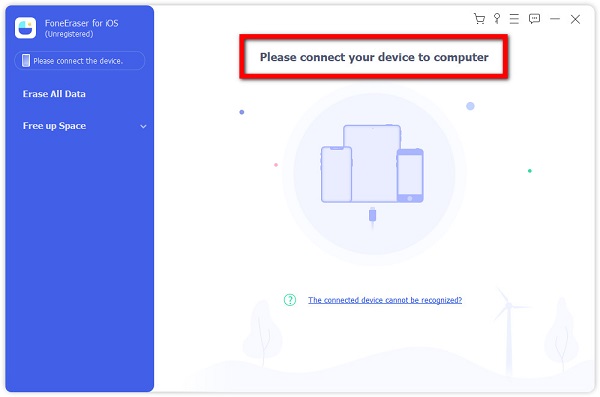
2 lépésGyőződjön meg arról, hogy az iPod csatlakoztatva van a számítógéphez. A program fő felületén kattintson a gombra Összes adat törlése a bal oldali panelen. Ezután válassza ki a Magas az iPad adatainak teljes visszaállításához.
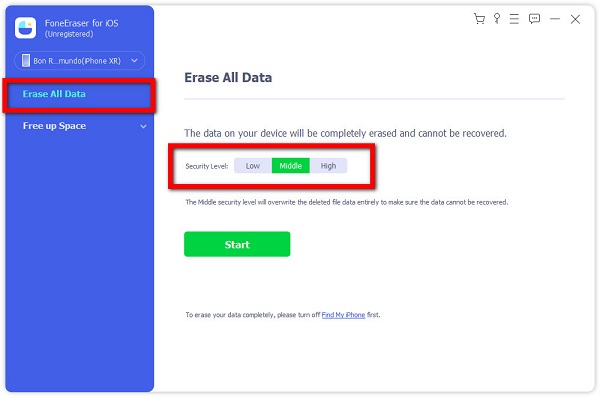
3 lépésVégül kattintson a Rajt gombot, hogy felszólítsa a programot a visszaállítási folyamat elindítására. Ezt követően egyszerűen ellenőrizze, hogy történt-e változás az iPodon.
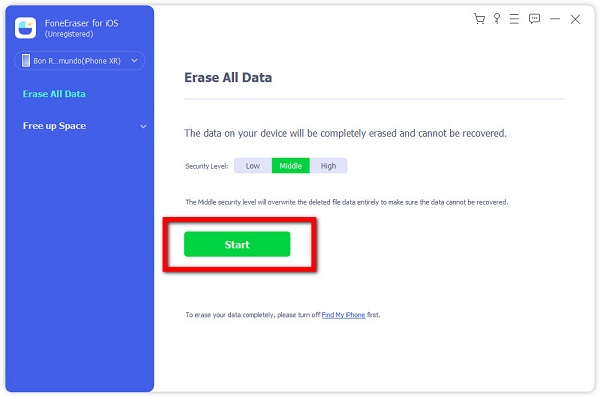
4. GYIK az iPod visszaállításáról
1. Az iPod kemény alaphelyzetbe állítása mindent töröl?
Ha hard reset-et hajt végre az iPodon, az iPod minden éppen futó alkalmazást leállít, hogy optimalizálja a teljesítményét, amikor bekapcsolja. Mondanom sem kell, hogy ez a módszer törli az összes meglévő adatot az iPod-járól, és végül elmenti a beállításokat az iOS-eszközről.
2. Hogyan állíthatom vissza gyakran az iPod-omat?
Ha mindig lassú és lassú az iPod teljesítménye, akkor alaphelyzetbe kell állítania az iPod-ot, és ha az iPod nem válaszol gyakran, akkor alaphelyzetbe kell állítania.
Ezért a cikk végső útmutatójával együtt az iPod alaphelyzetbe állítása egyszerűen a saját kezében lesz. A fent említett megoldások mellett erősen ajánlott letölteni és telepíteni a FoneEraser az iOS-hoz. Ez ugyanis az iOS-eszköz alaphelyzetbe állításának sorának teteje. Ne hagyja ki a lehetőséget. Töltse le és telepítse most!
A FoneEraser for iOS a legjobb iOS-adattisztító, amely könnyen és véglegesen törli az iPhone, iPad vagy iPod összes tartalmát és beállításait.
- Tisztítsa meg a nem kívánt adatokat iPhone, iPad vagy iPod touch készülékről.
- Gyors adat törlése egyszeri felülírással, ami időt takaríthat meg sok adatfájlhoz.
- Ez biztonságos és könnyen használható.
